Page 1
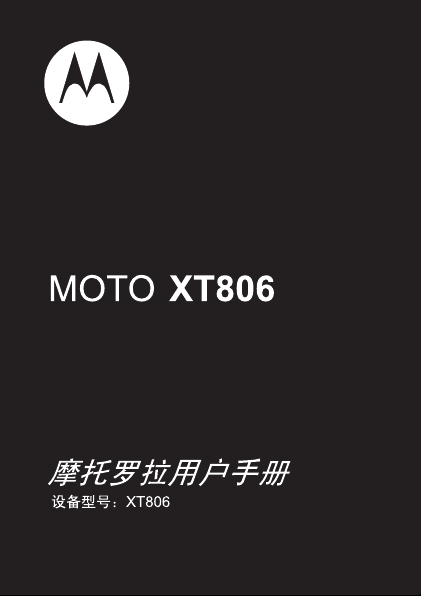
Page 2
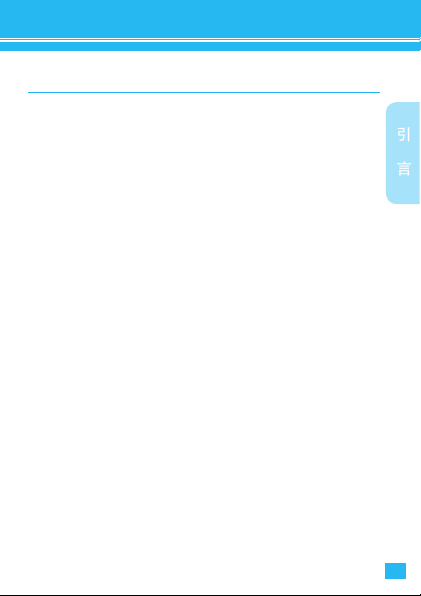
欢迎您成为摩托罗拉大家庭的一员
引言
恭喜您成为摩托罗拉移动电话的用户!
我们非常高兴您选择了本款MOTO XT806触摸屏
移动电话,该手机采用强大的Android 2.1智能开
放平台,拥有经典的透 明翻盖设计,500 万像 素
的超清晰数码相机,支持CDMA EVDO/GSM双网
双待,具有多种互联网接入方式,强大的“百事
贴功能”方便您随时记录文字影音图像等格式的
一切商务情况,高质量的影音功能,大屏幕的广
阔视野,酷炫的操作界面,会让您拥有全新的用
户体验!
本手册系统地介绍了该款手机的多种功能、使用技
巧和注意事项,请在使用手机前仔细阅读本手册。
引
言
1
Page 3
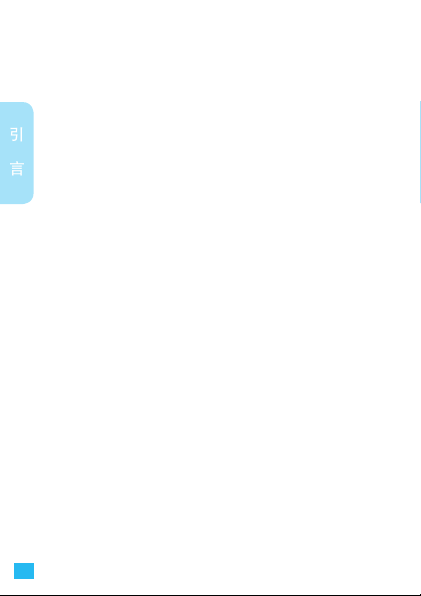
摩托罗拉全质量服务网页:
http://www.motorola.com.cn/service
服务电话:
400-810-5050,(021)38784655
引
服务时间:
言
周一至周日,早9:00-晚17:30
热线传真:(010)65668800
若您有意订购摩托罗拉原装配件或手机,请访
问www.motostore.co m. cn,或致电销售热线:
4006-123456。
本款手机某些功能的使用取决于您的网络服务供
应商的网络设置及性能。另外,由于网络服务供
应商的不同,手机的某些功能可能无法使用,或
者是网络服务供应商限制此项功能的使用。关于
手机的功能及功能的可用性,请向您的网络服务
供应商咨询。摩托罗拉保留对本手册更正或更改
其中信息及说明的权利,恕不另行通知且不承担
任何责任。
2
Page 4
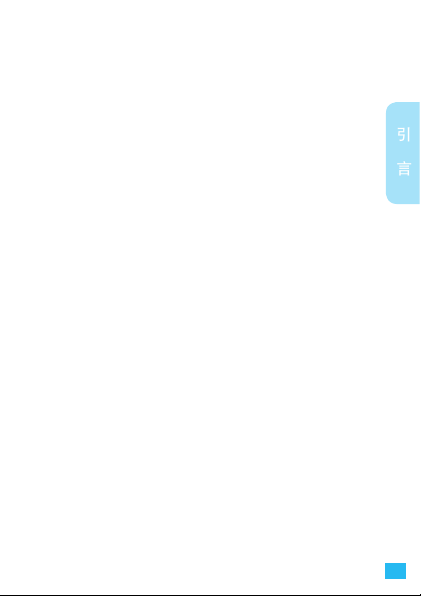
MOTOROLA及M标识,还有这里所用的其他商标
均为摩托罗拉公司所有。蓝牙商标为其专利所有
权者所有,摩托罗拉获得使用许可。所有其他产
品和服务名称均为各自所属公司所有。
© 2010摩托罗拉公司版权所有。
未经摩托罗拉许可,对手机所作的任何变
警告:
更或改动,将会导致用户无法使用该设备。
引
言
3
Page 5
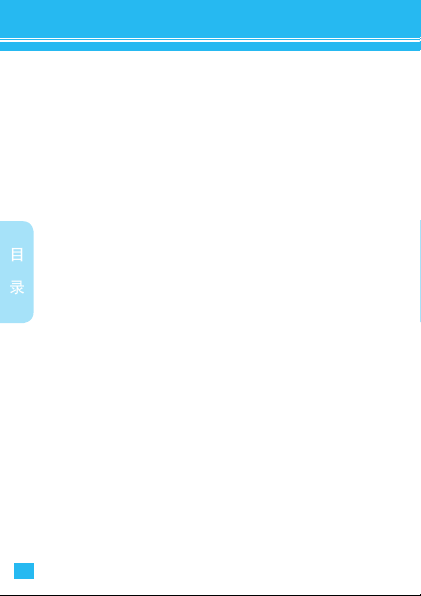
目录
引言 .........................................................................1
快速入门 ..................................................................7
关于手册 .................................................................. 7
外观 ......................................................................... 8
安装与准备............................................................. 10
重力感应 .................................................................11
开机与关机............................................................. 12
主屏幕 .................................................................... 14
目
触摸屏的使用 ......................................................... 16
主要按键 ................................................................ 19
录
状态栏和指示符 ..................................................... 20
主菜单 .................................................................... 22
设置日期和时间 ..................................................... 22
通话介绍 ................................................................ 22
信息介绍 ................................................................ 23
输入法 .................................................................... 24
提示和技巧............................................................. 29
手机基本设置 .........................................................31
自定义屏幕............................................................. 31
锁定屏幕 ................................................................ 32
显示设置 ................................................................ 33
声音设置 ................................................................ 34
壁纸 ....................................................................... 36
4
Page 6
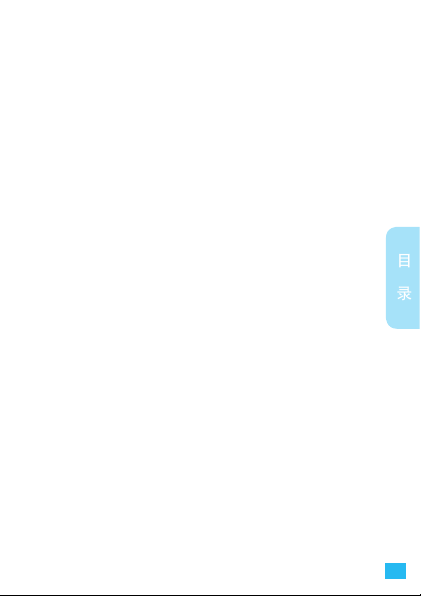
电池管理 ................................................................ 36
重置手机 ................................................................ 37
安全设置 ................................................................ 37
双模双待设置 ......................................................... 38
通话指南 ................................................................41
拨打电话 ................................................................ 41
通话选项 ................................................................ 43
通话记录 ................................................................ 43
保持通话 ................................................................ 45
通话期间静音 ......................................................... 45
呼叫转移 ................................................................ 46
呼叫等待 ................................................................ 47
电话会议 ................................................................ 47
拨打紧急电话 ......................................................... 48
双网通话 ................................................................ 49
联系人 ....................................................................57
新建联系人............................................................. 58
编辑或删除联系人 .................................................. 59
复制联系人............................................................. 60
将联系人添加到收藏列表 ....................................... 60
群组 ....................................................................... 61
信息功能 ................................................................62
短信息 .................................................................... 62
彩信 ....................................................................... 64
电子邮件 ................................................................ 65
目
录
5
Page 7
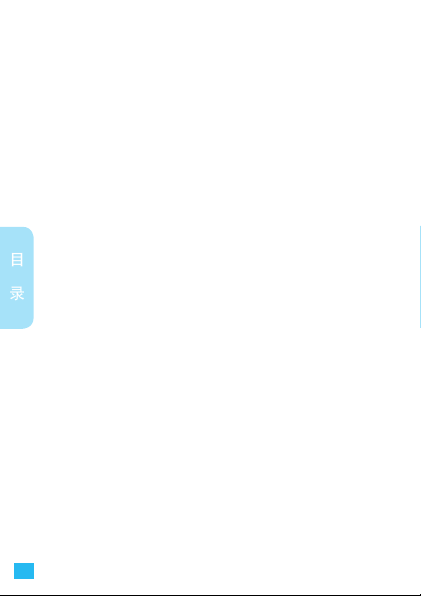
多媒体 ....................................................................68
音乐 ....................................................................... 68
照片 ....................................................................... 72
视频 ....................................................................... 77
收音机 .................................................................... 79
录音机 .................................................................... 81
浏览器 ....................................................................83
网页浏览提示 ......................................................... 84
浏览器选项............................................................. 86
下载应用程序 ......................................................... 86
目
退出浏览器............................................................. 87
连接功能 ................................................................88
录
蓝牙无线连接 ......................................................... 88
WLAN .................................................................... 91
USB连接 ................................................................ 93
更多应用程序 .........................................................96
闹钟 ....................................................................... 96
日历 ....................................................................... 99
计算器 .................................................................. 100
防火墙 .................................................................. 101
手写手势 .............................................................. 102
名片识别 .............................................................. 104
故障处理 ..............................................................107
电磁波能量吸收比值 ............................................110
安全和法律信息 ...................................................112
6
Page 8
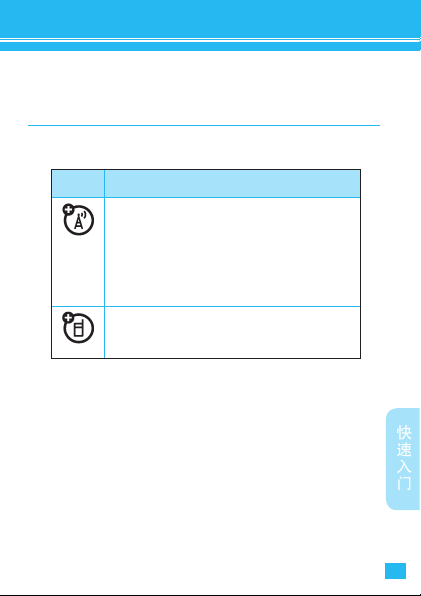
使用手机前,请阅读手册的安全和法律信息。
警告:
关于手册
本手册向您介绍本款手机的基本功能。
符号 说 明
带有此标志的功能项表示可选的网络功能、
需SIM/RUI M卡支持或需申请的数据服务。
这些功能不是所有地区的网络服务供应商都
能提供的。请与您的网络服务供应商联系以
获取更多信息。
带有此标志的功能要求您必须使用摩托罗拉
可选配件。
快速入门
快速入门
7
Page 9
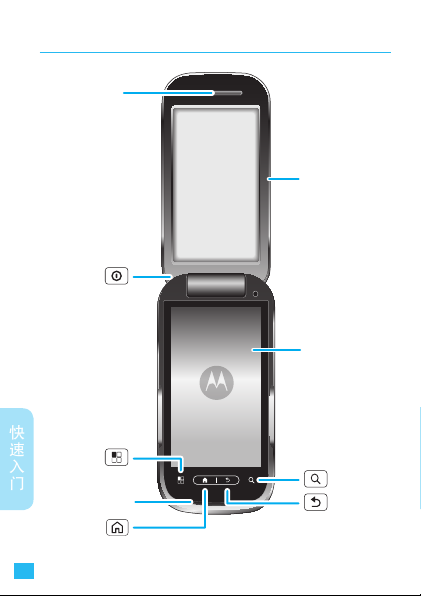
快速入门
8
外观
电源键
菜单键
主屏键
听筒
话筒
手机翻盖
触摸屏
搜索键
返回键
Page 10

辅助笔
音量键
智能键
充电器/USB
接口
相机键
快速入门
9
Page 11
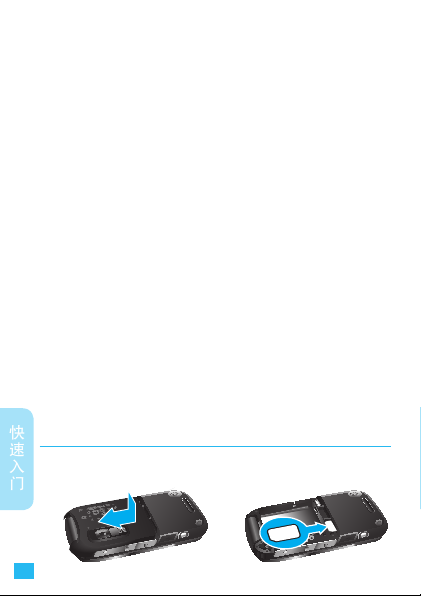
●
这是手机的标准外观结构,仅供参考,可
注:
能与您的手机有所不同。
手机软件不断更新,本手册可能未涵盖所
●
有功能的说明,请以实际为准,手册内容
仅供参考。最新更新信息请登录摩托罗拉
公司官方网站查阅最新版手册,http://www.
motorola.com.cn/service/product.asp。
本手机可以提供在线升级服务,方便您随时
●
拥有最新科技。升级时需要把网络设置成中
国电信互联网设置、中国移动互联网设置或
者在WLAN环境下。在线升级不会对个人信
息和数据造成影响,建议您升级前先将联系
人和信息备份到 SD 卡中。该服务可能会产
生数据流量和费用,具体资费请咨询网络服
务供应商。
本手机为互联网手机,建议使用流量套餐或
●
快速入门
安装与准备
10
关闭数据业务以避免产生不必要的费用。
1 打开手机后盖 2 安装RUIM/SIM卡
Page 12
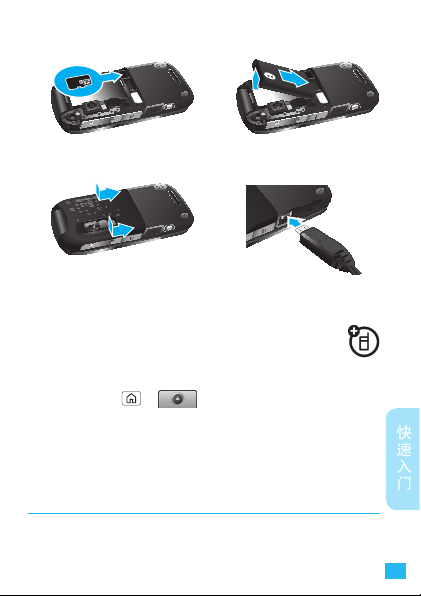
3 安装内存卡 4 安装电池
5 关闭手机后盖 6 为手机充电
提示:
●
●
:请在使用前安装内存卡,否则
内存卡
会影响相机、摄像等功能的使用。在移
除内存卡前,请先确认内存卡已与手机断开连
接。按
卸载SD卡
电池:
阅
> > 设置 >
。
关于电池的使用方法和安全信息,请参
安全和法律信息
。
SD卡和手机内存
重力感应
当您在进行某些操作时,向左旋转手机可自动改
变显示方向。
>
快速入门
11
Page 13
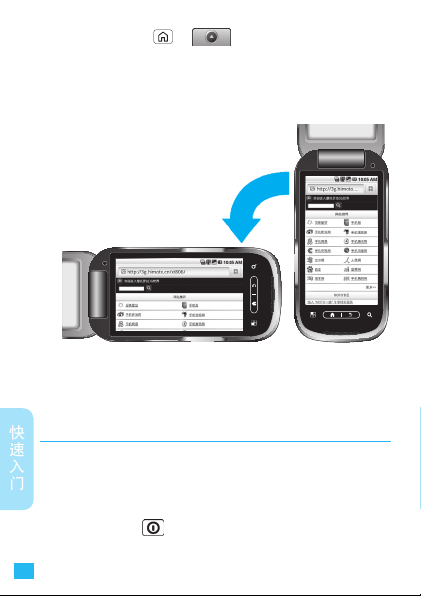
查找此功能 >
该手机具有重力感应功能,但只限于某些特
注:
定操作,具体请以手机实际为准。
快速入门
开机与关机
手机初始化需要一定时间,请耐心等待。
提示:
打开手机
按住电源键 打开手机。
12
> 设置
> 声音和显示
> 方向
Page 14
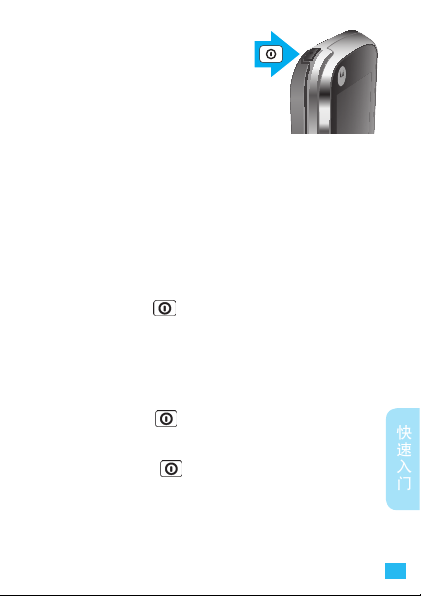
如果您已将手机配置为需要
输入个人识别码(PIN),
那么开机时还会提示您输入
SIM/RUIM卡PIN码。
如果连续三次错误输入
注:
PIN码,系统会锁定SIM/RUIM卡,您将无法
使用手机。如果发生此情况,请联系您的网
络服务供应商以获取PUK (P IN解锁码)进
行解锁。
关闭手机
翻盖打开时:
按住电源键 直至系统打开菜单。
1
在菜单上,点按关机。
2
当系统提示您手机将关闭时,点按确定。
3
翻盖关闭时:
按住电源键 唤醒屏幕,然后按智能键解锁
1
屏幕。
按住电源键 直至系 统打开“手机选项 ”
2
菜单。
按音量键下键反色显示关机选项,按智能键以
3
确定。
快速入门
13
Page 15
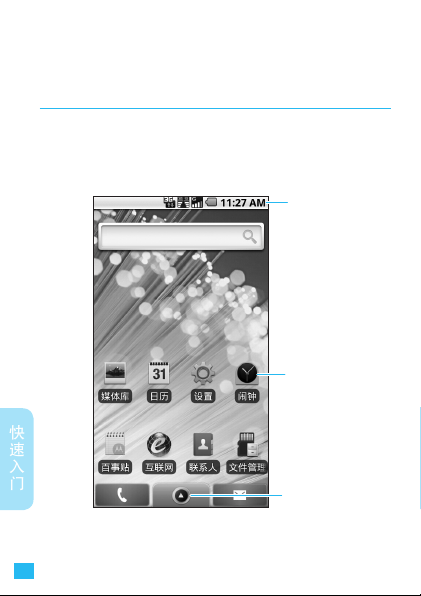
当系统提示您手机将关闭时,按音量键反色显
4
示确定,按智能键确定。
主屏幕
您可以从主屏幕开始了解手机的所有功能,可以
使用不同的壁纸自定义主屏幕,还可根据需要将
应用程序添加到主屏幕。
快速入门
您的手机屏幕可能有所不同,请以实际为准。
注:
14
状态栏
快捷方式
应用程序托盘
Page 16
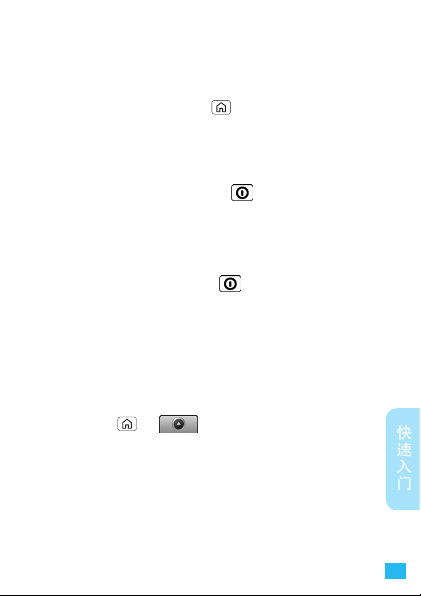
屏幕顶部的状态栏中会显示时间、手机状态信息和
您所收到通知的图标。您可以在屏幕底部点按“应
用程序托盘”,查看所有已安装的应用程序。
在任意应用程序中随时按 键,可返回到主屏幕。
休眠或激活屏幕
翻盖 打开时, 手机闲置 一段时间 后会自动 黑
●
屏,您也可以按电源键 关闭屏幕以节省电
池电量,防止误按。如需使用屏幕,您可以直
接点按屏幕或按任意按键激活屏幕。
翻盖 关闭后, 手机会自 动黑屏并 进入锁定 状
●
态,您可以按电源键 ,然后按智能键或直
接打开手机翻盖激活屏幕。
如果您设置了屏幕解锁图案,则必须绘制相应的
解锁图案才能解除屏幕锁定。
为节省电池电量,延长电池的使用寿命,
提示:
您可以设置屏幕自动关闭前的待机时间,
按 > >
。
幕待机
设置 > 声音和显示 > 屏
查看主屏幕的其他部分
点按主屏幕,向左或向右滑动屏幕。
主屏幕左右两侧各有两个延伸屏幕,可供用户放
置窗口小部件、快捷方式和其他项。
快速入门
15
Page 17
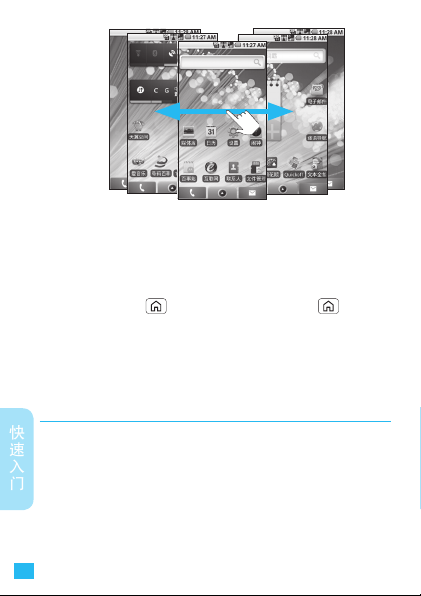
运行多个应用程序
您的手机可以同时运行多个应用程序。
一个应用程序正在运行时,您可以打开另一个应
用程序。按 键返回主屏幕,按住 键,可
查看最近打开的应用程序,如果您想切换应用程
序,点按所需应用程序即可。您可以查看最近运
行的6个应用程序。
触摸屏的使用
快速入门
您可以在触摸屏上直接对图标、按钮、菜单项、
屏幕键盘等进行操作。
点按功能
您可在显示屏中通过使用点按功能选择一个图标
或选项。
16
Page 18
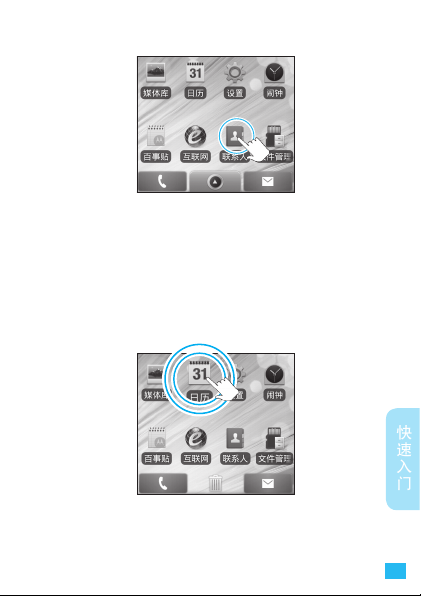
如,在主屏幕点按
,可打开联系人列表。
联系人
点按住功能
点按住一个图标或条目,直到系统执行相应的操
作后才移开。
如,在主屏幕中点按住一个快捷方式或小部件可
进行移动或删除操作。
点按住当前操作界面、图标或者输入栏以弹出更
多选项菜单。例如:
快速入门
17
Page 19
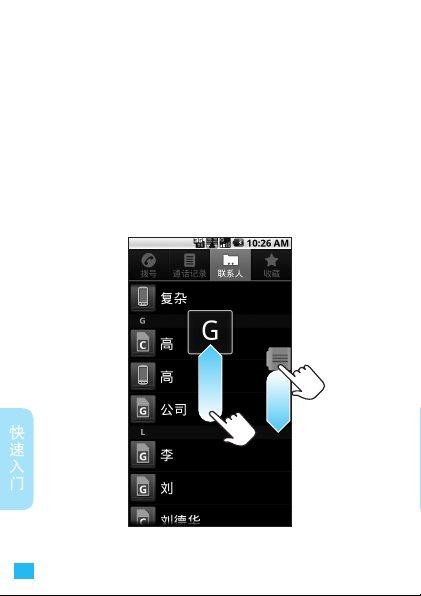
点按住一条短信息以获得更多操作选项。
●
点按住主菜单界面某图标可拖放至主屏幕。
●
点按 住主屏幕 空白处以 添加快捷 方式、文 件
●
夹等。
拖动功能
在触摸屏中向上或向下拖动,可滚动浏览列表。
如,在主屏幕中点按
动联系人列表。
快速入门
18
,然后向上或向下拖
联系人
Page 20
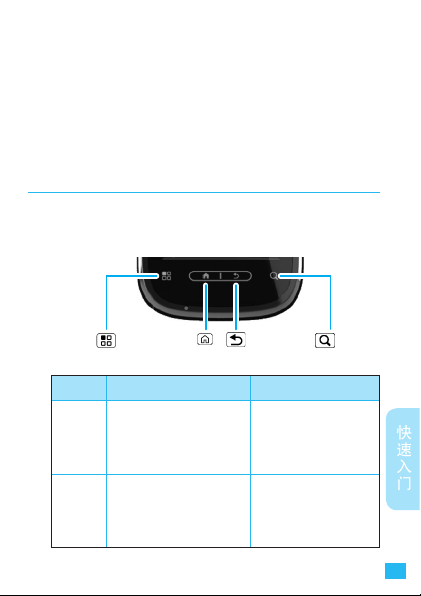
拖动联系人列表时,手机屏幕右侧显示滚
提示:
动条。
旋转屏幕
当您进行某些操作(如浏览网页)时,向左旋转
手机可自动改变显示方向。
主要按键
手机外壳上的触摸按钮可让用户使用多种功能和
快捷方式。
菜单键
按钮 按 按住
菜单键
主屏键
主屏键
此 操 作 会 打 开 一 个 菜
单,其中包含可对当前
屏幕或应用程序执行操
作的选项。
打开主屏幕。如果您正
在查看左侧或右侧延伸
的主屏幕,此操作会打
开中间的主屏幕。
返回键
显示 最 近 使用 过 的
应用程序。
搜索键
快速入门
19
Page 21
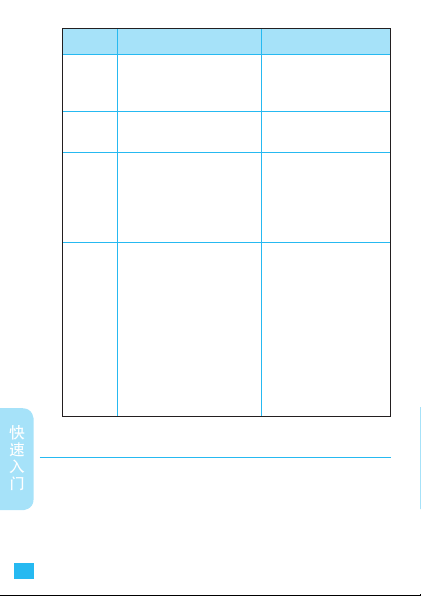
按钮 按 按住
返回上一屏幕。如果屏
返回键
幕键盘已打开,则此操
作会关闭该键盘。
此 操 作 会 打 开 快 速 搜
搜索键
索框 。
翻 盖 关 闭 时 , 此 操 作
电源键
会 关 闭 并 锁 定 屏 幕 或
者 激 活 屏 幕 。 翻 盖 打
开 时 , 此 操 作 会 关 闭
或打 开屏幕 。
未进行通话时,此操作
音量键
会 调 高 或 调 低 铃 声 音
量,或将响铃设为振动
或 静 音 。 在 通 话 过 程
中,此操作会调高或调
低通话音量。在播放音
乐或者视频时(包括后
台),可以调整音频、
视频音量。
此操作会打开一个菜
单,其中包含飞行模
式和关机等选项。
迅速将铃声音量调到
最高或使手机静音。
快速入门
状态栏和指示符
屏幕顶部会显示状态栏。如有未接来电或新信
息,则会在显示屏状态栏显示通知信息。点按住
状态栏处轻轻向下滑动,会显示所有的通知信
息,点按各通知信息,即可查看相应内容。
20
Page 22
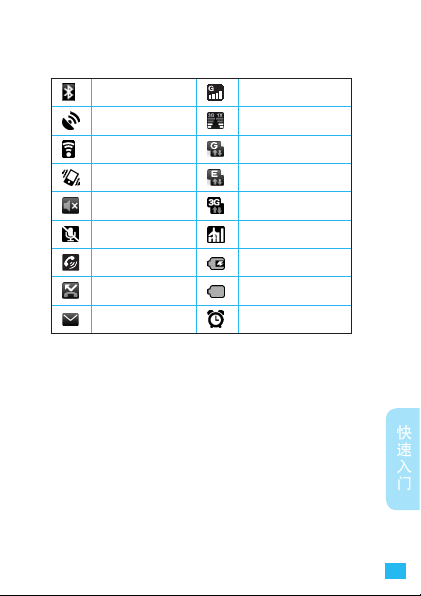
翻盖打开时,按智能键,也可打开状态栏并查看
其中的信息。
蓝牙 G网信号
GPS 3G/C网信号
WLAN GPRS
振动 EDGE
静音 3G网络
通话静音 飞行模式
使用扬声器 电池正在充电
未接来电 电池充电完毕
新信息 闹钟
您可以点按状态栏查看当天日期。
提示:
以上仅为部分状态指示符,手机软件不断升
注:
级,状态指示符可能与您的手机有所不同,
请以手机实际为准。
本手机翻盖关闭状态下,有时会自动开启LED指示
灯。电池电量极低时,LED指示灯显示为红色闪烁
状态,此时应为手机充电,充电过程中LED灯先显
示为红色,充电一段时间后变为绿色;如有未接来
快速入门
21
Page 23
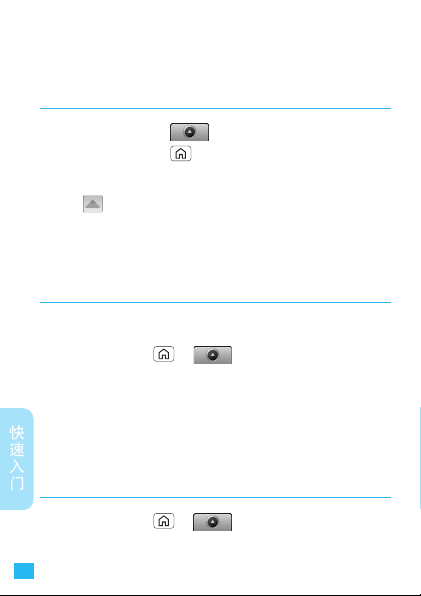
电或未读短信,LED指示灯为绿色闪烁状态,提示
您及时查看相关信息。
主菜单
在主屏幕中点按 可打开主菜单屏幕,显示所
有应用程序。按 键关闭主菜单,返回主屏幕。
打开主菜单屏幕后,点按屏幕下方右下角的分组按
钮 ,在“选择组”对话框中,选择所需组,可
以更加快捷的找到您需要使用的应用程序。
手机的主菜单可能有所不同,请以实际为准。
提示:
设置日期和时间
您可以设置日期、时间、时区及相应格式。
查找此功能 >
> 设置
快速入门
如果您使用的是CDMA电话网络,时间和日
注:
期将自动与该网络时间同步。
> 日期和时间
通话介绍
查找此功能 > > 拨号
22
Page 24
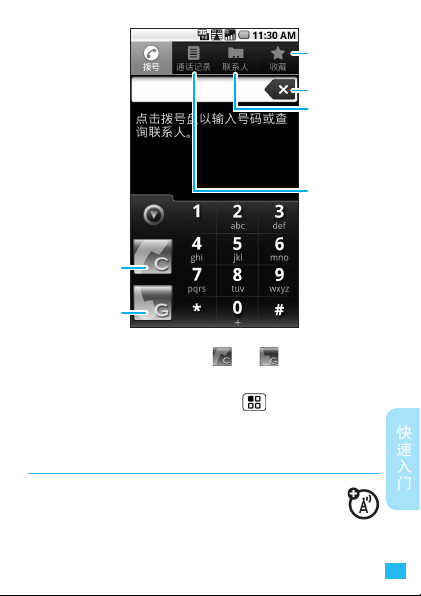
收藏
删除
联系人
通话记录
C网呼叫
G网呼叫
输入电话号码后,点按 或 ,选择C网或G
网拨打电话。
输入电话号码后,按 键可进行更多相
提示:
关操作。
信息介绍
您可以发送和接收短信息或包含 多媒体文
件的彩信。
快速入门
23
Page 25
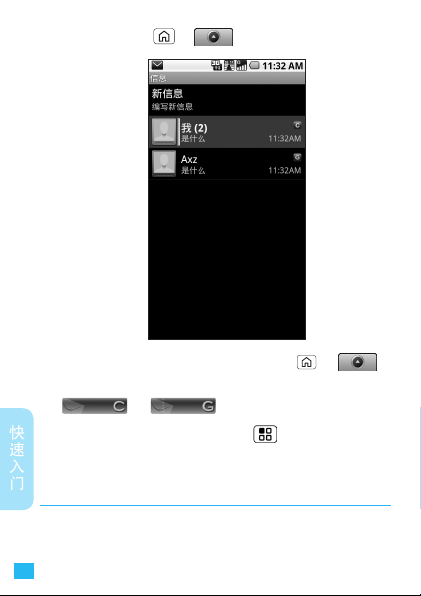
查找此功能 > > 信息
如需编写并发送一条新信息,可按 > >
>
信息
快速入门
提示:
,输 入接收者 和信息内 容,点按
新信 息
或 ,选择C网或G网发送。
编写信息的过程中按 键可进行更多相
关操作。
输入法
您可以使用屏幕键盘输入文字。有些应用程序会
自动打开屏幕键盘,有些应用程序您要点按文字
24
Page 26
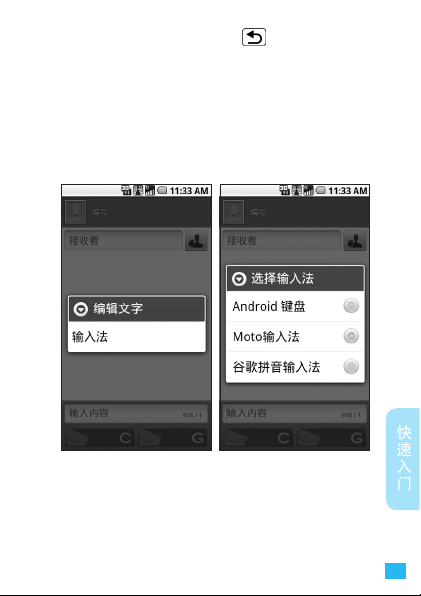
输入区,才能打开键盘。按 键,可关闭屏幕
键盘。
切换输入法
点按住文字输入区域,然后在
选择
需的输入法。
输入法
,再在
选择输入法
编辑文字
对话框中选择您所
对话框中
Android键盘
将文本输入法切换为Android键盘输入法(见
1
“切换输入法”)。
点按文字输入区,输入所需文本。
2
快速入门
25
Page 27
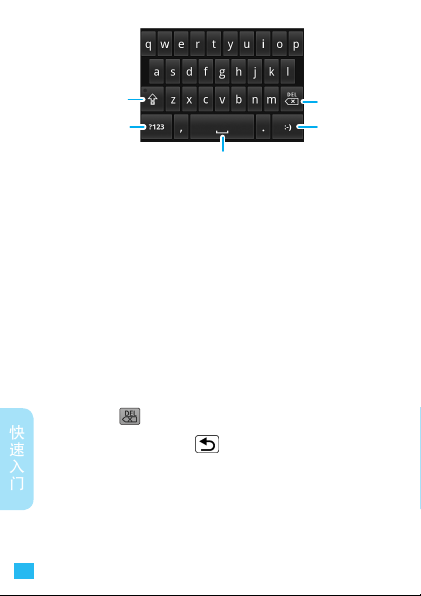
上档键
数字/符号键
空格键
输入状态及设置的不同,输入法键盘的显示
注:
也会有所不同,请以手机实际为准。
输入文字
点按您要在其中输入文字的文本字段。这时,
1
屏幕键盘就会打开。
点按键盘上的键即可开始输入。
2
点按空格或标点符号可输入红色的建议字词,
3
或点按某一建议字词也可输入该字词。点按住
最左边的字词可将其添加到用户词典。
点按 可清除光标左侧的字符。
4
快速入门
输入完成后,按 键即可关闭键盘。
5
输入数字、符号和其他字符
点按数字/符号键,切换到数字和符号键盘,在
●
该键盘中点按“ALT”键可查看其他符号;再
次点按“ALT”键可切换回数字和符号键盘。
26
删除键
插入表情符号
Page 28
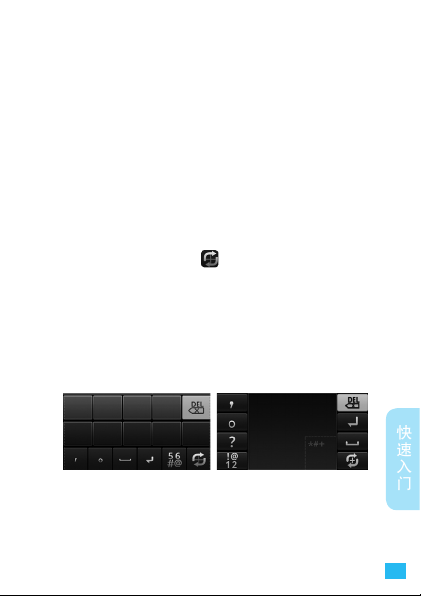
点按住一个元音字母或“C”、“N”或“S”
●
键,会打开一个小窗口,您可在此点按某一重
读元音字母或其他替换字母。
点按住句号(.)键,会打开一 个小窗口,其
●
中包含一组常用符号键,您只需点按即可输入
对应的符号。
Moto输入法
将文本输入法 切换为Moto输入法(见“切换
1
输入法”)。
点按屏幕右下方的 键,可在Moto输入法中
2
选择全屏手写、标准手写、全键盘或9键键盘。
全键盘和9键 键盘支持超长词组输入。如 ,在全键
盘模式下连续输入“zhonghuarenmingongheguo”
可以得到“中华人民共和国”。同时在9键键盘里连
续输入对应拼音也可以得到“中华人民共和国”。
全屏手写 标准手写
快速入门
27
Page 29
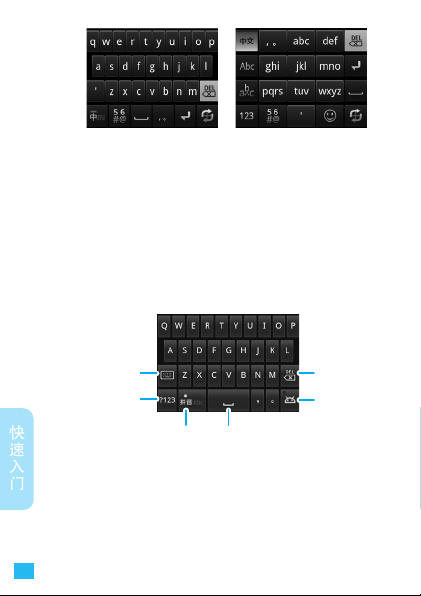
全键盘 9键键盘
输入状态及设置的不同,输入法键盘的显示
注:
也会有所不同,请以手机实际为准。
谷歌拼音输入法
将文本输入法切换为谷歌拼音输入法(见“切
1
换输入法”)。
点按文字输入区,输入所需文本内容。
2
切换笔画输入
数字/符号键
快速入门
输入状态及设置的不同,输入法键盘的显示
注:
空格键切换中英文
也会有所不同,请以手机实际为准。
编辑文字
您可以编辑您在文本字段输入的文字,然后使用
菜单命令剪切、复制或粘贴文字。
28
删除键
插入表情符号
Page 30
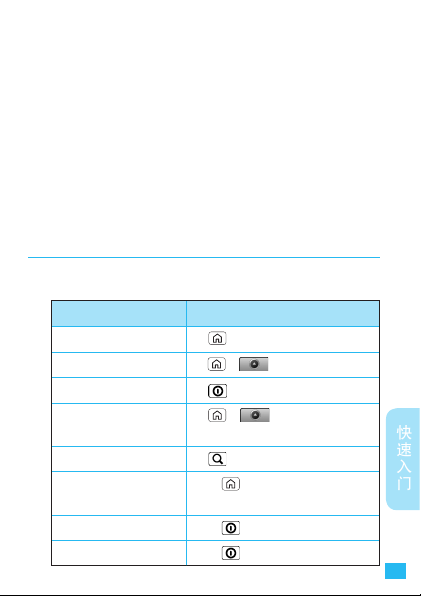
点按住 需选择 的 文本字 段 。此时 , 系统会 打
1
开一 个菜单, 其中包含 供您处理 文字的各 种
选项。
点按全选或
2
再次点 按住选 定 的文字 , 系统会 打 开一个 菜
3
选择文本
,可选择所需文字。
单,选择剪切或复制。
点按住要粘贴文字的文本字段或输入区域,然
4
后在打开的菜单中点按粘贴。
提示和技巧
您可以使用以下快捷方式:
功能 快捷方式
按
键
返回主屏幕
查看通话记录
休眠/激活手机
设置屏幕待机时间
搜索
显示最近使用过的应
用程序
打开/关闭声音
打开/关闭飞行模式
按
> >
按
键
按
> >
示 > 屏幕待机
按
键
按住
键
按住
>
静音模式
按住
>
飞行模式
拨号 > 通话记录
设置 > 声音和显
快速入门
29
Page 31

省电提示
为了节省电池电量,您可以尝试以下操作:
关闭蓝牙电源:按
●
>
和网络
关闭WLAN:按
●
网络
关闭背景数据:按
●
与同步
显示亮度:按
●
示
屏幕待机时间:按
●
和显示
快速入门
30
蓝牙
>
WLAN
> 亮度 >
>
屏幕待机
变暗设置
> > 设置 >
> > 设置 >
> > 设置 >
> > 设置 >
> > 设置 >
>
缩短时间
无线
无线和
帐户
声音和显
声音
Page 32

手机基本设置
自定义屏幕
您可以在屏幕的空白区域添加应用程序图标、窗
口小部件和其他项。
在屏幕上添加应用程序图标
打开所需的屏幕区域,按 > 添加,或点按
1
住屏幕中想要添加应用程序图标的空白区域。
在打开的窗口中,点按
2
选择所需的小部件或快捷方式。
3
删除屏幕上的应用程序图标
点按住 想要删 除 的图标 , 直至应 用 程序托 盘
1
显示为垃圾箱图标 ,然后将图标拖入垃圾
箱中。
当垃圾箱图标和应用程序图标都变红后,松开
2
手指或辅助笔。
在屏幕上移动应用程序图标
点按住想要移动的图标,直至手机振动。手指
1
或辅助笔不要离开屏幕。
将相应图标拖动到新的位置后,松开手指或辅
2
助笔。
窗口小部件或快捷方式
手机设置
。
31
Page 33

锁定屏幕
您可以锁定屏幕,以防他人未经允许使用您的
手机。
手机设置
按 > > 设置,然后点按
1
点按
2
设置解锁图案
首次设置时,系统会为您演示一个简短教程,教
您创建解锁图案。
您下一次开机或激活屏幕时,系统就会提醒您绘
制解锁图案,为屏幕解锁。
32
。
位置和安全
。
Page 34

手机锁定时,您可以拨打紧急电话。有电话
注:
呼入时,仍可接听来电。
您还可以设置屏幕锁定前的待机时间:按 >
> 设置 > 声音和显示
的时间内,如果您没有对手机执行任何操作,手
机屏幕将自动黑屏并进入锁定状态。
>
屏幕待机
。在设定
显示设置
设置显示亮度
查找此功能 >
> 设置
> 声音和显示
> 亮度
如需手 动 调 整 亮 度,请先 取 消 选 择
提示:
。
亮度
设置屏幕动画
查找此功能 >
> 设置
> 声音和显示
> 动画
手机设置
自动
33
Page 35

设置字体大小
查找此功能 >
手机设置
设置语言
设置手机显示的菜单语言:
查找此功能 >
声音设置
您可以设置个性化的手机铃声:
查找此功能 >
铃声音量设为振动或静音模式时,您无法
提示:
设置
手机铃声或通知铃声
34
> 设置
> 声音和显示
> 字体大小
> 设置
> 语言和键盘
> 选择语言区域
> 设置
> 声音和显示
> 手机铃声或通知铃声
选项。
Page 36

设置来电振动:
查找此功能 >
> 设置
> 声音和显示
> 手机振动
设置信息提示音
选择铃声:
查找此功能 >
> 信息
>
> 设置
> 选择铃声
所需铃声
>
选择振动:
按 > > 信息 > > 设置,选择振动,
复选框 变为绿色,手机会在收到通知的同时
振动。
翻转手机暂停闹钟
当闹钟响铃时,您可以直接翻转手机,将手机正
面朝下放置,即可暂停闹钟。
手机设置
35
Page 37

查找此功能 >
> 设置
> 声音和显示
手机设置
> 翻转手机暂停闹钟
壁纸
点按住主屏幕空白处,直到屏幕中显示
1
窗口。
主屏幕
点按壁纸。
2
点按
3
点按
点按
点按
4
壁纸图库
动态壁纸
媒体库
设置壁纸或保存
,选择手机中预置的壁纸图片;
,选择手机中预置的动态壁纸;
,选择一张图片将其设为壁纸。
,将所选图片设为壁纸。
电池管理
您可通过电池管理,查看手机后台正在使用电池的
应用程序,以便您关闭不使用的程序节省电池电
量。您还可以启用智能模式,以管理数据网络。
查找此功能 >
> 设置
> 电池管理
36
添加到
Page 38

重置手机
您可以将手机恢复到出厂时的设置状态,并清除手
机上的所有数据。按 > > 设置 >
恢复出厂设置
警告:
>
此操作将删除手机中的帐户、系统与应用
程序的 数 据 和设置 , 以 及 下载 的 应 用 程
序。一旦这些信息被删除,将无法恢复。
但不会清除当前系统软件和捆绑的应用程
序,以及SD卡中的文件。
重置手机
>
清除全部内容
。
安全设置
设置解锁图案
设置用于解锁屏幕的图案:按 > > 设置 >
位置和安全
提示绘制解锁图案。
取消解锁图案:当您设置并开启了屏幕解锁图案
后,按 > > 设置 >
锁图案
更改解锁图案:当您设置并开启了屏幕解锁图案
后,按 > > 设置 >
解锁图案
>
设置解锁图案
,绘制已保存过的图案,即可取消屏幕锁。
。
,然后根据屏幕中的
位置和安全
位置和安全
>
隐私权
需要解
>
更改
>
手机设置
37
Page 39

锁定RUIM或SIM卡
RU IM或 SIM 卡锁定后,下次 开机时 您需要输入
RU I M或SIM 卡 P IN码才 能 解 锁相对应的 卡 ,按
手机设置
> > 设置 >
卡槽1锁设置或卡槽2锁设置 > 锁定卡
您的RUIM或SIM卡PIN码,点按确定。
如果您连续三次输入错误的PIN码,RUIM或
警告:
SIM卡将被锁定。您需要输入由您的网络服
务供应商向您提供的PIN解锁码(PUK),
或直接与网络服务供应商联系。
位置和安全 > 卡锁设置
更改PIN
如果需要,您也可以重新设置RUIM或SIM卡PIN
码。按 > > 设置 >
>
设置
卡槽1锁设置或卡槽2锁设置 > 更改PIN
如果您忘记了密码,请与您的网络服务供应
注:
商联系。
位置和安全 > 卡锁
双模双待设置
您的手机支持双模双待功能,使用时,您可以设置
您的手机同时使用CDMA 网络和 GSM 网络进行双
网通话,或者仅使用CDMA网络或GSM网络。
38
>
,然后输入
。
Page 40

查找此功能 >
> 设置
> 双模双待设置
卡槽1、卡槽2分别代表CDMA网络与GSM网络。
卡槽1或卡槽2旁边的复选框 显示为绿色时,
表示该网络为开启状态,反之则表示关闭,您可
以通过点按进行所需设置。
如果您拥有RUIM和SIM两张卡,则可以同时开启
CDMA和GSM两个网络。
手机设置
39
Page 41

您还可以设置默认的数据网络连接。
查找此功能 >
> 设置
手机设置
> 双模双待设置
> 默认数据网络
选择要设置的网络后,点按确定,保存设置。
当您不需要连接网络时,可在双模双待设
提示:
置屏幕上选中
禁用数据网络
流量。
您还可以利用延伸屏幕中的接入点控制小部件快
捷的设置数据网络连接状态。
点按C或G,可改变默认的数据网络。小部件的最
右侧显示当前的网络接入点名称,通过点按,可
改变接入点名称。
40
,以节省数据
Page 42

通话指南通话指南
拨打电话
按 > > 拨号。
1
按拨号键盘上的键输入电话号码。
2
如果您输入了错误的号码,点按 即可逐个
清除数字。要清除整个号码,可点按住 。
要拨打国际长途电话,可点按住 0 键,输入国
际连接代码“+”。
点按 键或 键,选择 C网或G网拨打电话。
3
通话指南
41
Page 43

拨号时,依次点按联系人姓名的拼音所对
提示:
应的数字键或电话号码的前几位,可以快
速查找联系人。
结束通话
点按
或合上手机翻盖均可以结束通话。
挂断
接听电话
接到电话时,屏幕上会显示来电相关信息。如果
您有未接电话,则会收到通知信息。
通话指南
翻盖打开时:
点按
●
点按
●
拒绝来电后您可以向拒接的来电发送拒绝短信:
点按手机中预置的短信可直接发送,或点按屏幕
上方的
翻盖关闭时:
您可以设置翻盖应答:按 > > 设置 >
话设置
成绿色,即启用此功能。
接到电话时,打开手机翻盖即可接听电话。您也
可以按智能键显示菜单,按音量键下键反色显示
拒绝
42
,可接听来电。
接听
,可拒接来电。
拒绝
新建拒绝短信
键或 键发送拒绝短信。
,选中
,再次按智能键拒绝来电。
,编辑信息内容,然后点按
翻盖自动接听电话
通
,复选框 变
Page 44

当手机连接耳机后,翻盖关闭状况下接到电话,
您可以按智能键显示菜单,然后按音量键反色显
示接听,按智能键确定,即可接听电话。
通话选项
通话过程中您可以执行以下操作:
点按
●
点按
●
点按
●
话内容。
点按
●
点按
●
,可在通话过程中拨打其他号码。
添加通话
,可输入其他号码。
拨号键盘
,可在通话过程中录制或停止录制通
录音
,可使对方无法听到您的声音。
静音
,可使用手机扬声器。
免提
通话记录
通话记录中包含了所有网络的已接电话或未接电话
等,您可以选择不同网络的不同通话类型,如“全
部呼叫”、“已接电话”、“呼出电话”或“未接
电话”等。
通话指南
43
Page 45

查找此功能 >
> 拨号
> 通话记录
标签
点按所需条目右侧的绿色电话图标 ,选择C网
或G网即可拨打电话。
通话指南
点按住所需条目,可以向选定的电话号码发送
●
短信以及执行其他更多操作。
按
●
44
> 删除,选择需要删除的记录,点按
,然后选择确定即可删除所选通话记录。
成
完
Page 46

保持通话
在通话过程中,点按保持图标 即可保持通话。
通话期间静音
在通话过程中,点按静音。
通话指南
45
Page 47

通话指南
呼叫转移
您可以将呼入的电话转移到另一个电话号码。
使用此功能前可能需开通此服务,具体详情
注:
请咨询您的网络服务供应商。
查找此功能 > > 设置
> 通话设置
> CDMA网络通话设置或GSM网
络通话设置
46
> 呼叫转移
Page 48

呼叫等待
开启此功能后,您在通话时可以 查看其他
来电信息并作出回应。
查找此功能 >
> 设置
> 通话设置
> CDMA网络通话设置或GSM网
络通话设置
> 附加呼叫设置或其他设置
> 呼叫等待
电话会议
您可以选择通过CDMA网络或GSM网络与
多方进行通话。
使用此功能前可能需开通此服务,具体详情
注:
请咨询您的网络服务供应商。
按 > > 拨号,打开拨号键盘。
1
点按数字键输入第一方的号码。
2
点按 键或 键,呼出电话。
3
对方应答后,点按保持图标 ,然后点按
4
加通话
,再点按
添加通话
,显示拨号键盘。
通话指南
添
47
Page 49

点按数字键输 入另一方 电话,点 按 键或
5
键,呼出电话。
接通后,点按
6
通话指南
点按挂断,可结束电话会议并断开连接。
7
您只能在一个通话网络中进行电话会议。
提示:
合并通话
。
拨打紧急电话
您的网络服务供应商设置了一个或多个
注:
紧急号码。不同的国家有不同的紧急呼
48
叫号码,所以您手机的紧急呼叫号码不会在所
Page 50

有地区都有效。有时由于网络、环境或干扰事
件的影响,紧急电话有可能无法拨打。
按 > > 拨号(如果手机已锁定,可
1
点按
输入紧急呼叫号码。
2
点按 键或 键呼出电话,或点按
3
呼出电话。
叫
紧急呼叫
)。
紧急呼
双网通话
您可以通过 手机同时使用 CDM A 网络和
GSM网络进行双网通话。
双网通话包括以下功能:
在CDMA/GSM通话中,您还可以接听另外一
●
个网络的呼叫。如,当您正在进行 C DMA网
络通话时,仍可以接听来自 G SM 网络的呼
叫,反之亦然。
在通话中,您还可以使用另外一个网络再拨打
●
一个新呼叫。您可以在 GSM 网络通话中接通
CDMA呼叫,也可以在CDMA网络通话中再接
通GSM呼叫。
在 GSM与CDMA 网络的双网通话中,您可以
●
任意切换或保持其中的通话。
通话指南
49
Page 51

在双网通话中拨打或接听其他号码
使用此功能,您可以在 CDMA 网络和 GSM 网络
间同时自由管理通话。
在CDMA通话中拨打GSM电话
在CDMA通话屏幕中点按
1
通话指南
添加通话
。
点按
2
添加通话
或从通话记录或联系人中选择一个号码,点按
键拨打该号码,接通后,第一个CDMA 通
话将被保持。
50
,打开拨号键盘,输入新号码,
Page 52

在GSM通话中接听CDMA来电
在GSM通话中
1
通话指南
51
Page 53

有CDMA网络电话呼入
2
通话指南
点按接听,接通CDMA呼叫, 则第一个GSM
3
通话将被保持。
52
连接到CDMA通话
Page 54

在CDMA通话中接听GSM来电
在CDMA通话期间接听GSM呼叫
1
在CDMA通话期间 有GSM电话呼入
点按接听,则第一个CDMA通话将被保持。
2
通话指南
连接到GSM通话
53
Page 55

在CDMA通话和GSM通话间进行切换
您可以在CDMA通话和GSM通话间进行随意切换。
将GSM通话切换至CDMA通话
此时手机正处于GSM 通话中,CDMA通话处
1
于保持状态中。
通话指南
点按CDMA,点按交换通话按钮 ,将手机
2
从GSM通话连接切换至 CDMA通话中,GSM
通话将被保持,此时您可以使用 CDMA 网络
进行通话。
54
Page 56

将CDMA通话切换至GSM通话
此时手机正处于CDMA 通话连接中,GSM通
1
话处于保持中。
通话指南
55
Page 57

点按GSM,点按交换通话按钮 ,将手机从
2
CDMA通话切换至GSM 通话中,CDMA 通话
将被保持,此时您可以使用 G SM 网络进行
通话。
通话指南
56
Page 58

查找此功能 > > 联系人
联系人联系人
所有联系人都会按字母顺序显示在滚动列表中。
如需搜索联系人,只需在主屏幕快速搜索
提示:
框中输入联系人姓名。
联
系
人
57
Page 59

新建联系人
查找此功能 >
> 联系人
>
> 新建联系人
您可以选择创建手机联系人、C卡联系人或 G卡
联系人。
联
系
人
58
Page 60

输入联系人姓名及其他相关信息。编辑完成后,
点按完成。
点按开启名
片识别功能
点按添加联
系人图片
点按+,可以
添加条目
点按 -, 可以
删除条目
您仅可以为 C 卡联系人和 G 卡联系人设置
提示:
联系人姓名和电话号码。手机联系人可以
设置联系人图片、姓名、电话或电子邮件
等信息。
编辑或删除联系人
查找此功能 > > 联系人
联
系
人
59
Page 61

点按所需联系人,然后按 >
辑完成后点按完成。
点按所需联系人,然后按 >
,点按确定,确认删除此联系人。
人
复制联系人
查找此功能 >
> 联系人
>
> 更多
> 复制至卡/手机
您可以在打开的“复制号码”对话框中选择要复制
的类型,然后选择要复制的联系人,点按完成。
将联系人添加到收藏列表
您可将最常用的联系人添加到收藏列表。同时,
联
收藏列表中还会保存您经常呼叫的联系人信息。
系
打开您的联系人列表。
1
人
点按住您要将其添加到收藏列表的联系人。
2
在打开的菜单中,点按
3
60
添加到收藏
编辑联系人
更多 > 删除联系
,编
。
Page 62

打开收藏列表
查找此功能 >
> 联系人
> 收藏标签
打开收藏列表后,您可以点按住已添加到收藏列
表中的联系人,在打开的菜单中点按
,即可删除收藏列表中的该联系人。
除
从收藏中删
群组
您可以为手机联系人设置不同的群组,以便于管
理联系人信息。
在联系人列表屏幕,按 >
置的群组。在“联系人群组详情”屏幕,按
键,可为所选群组增加群组成员。
存储在 RUIM 或SIM 卡 中的联系 人不支持 此
注:
功能。
群组管理
,选择设
联
系
人
61
Page 63

信息功能
您可以发送和接收短信息或包含 多媒体文
件的彩信。
信息功能
短信息
打开短信息
查找此功能 > > 信息
62
Page 64

阅读及回复信息
点按一条信息,可打开信息及所有回复。
●
如需回复信息,只需打开信息后在下方文字输
●
入区输入回复内容。然后点按 键或
键,选择由C网或G网回复信息。
发送短信
查找此功能 > > 信息 > 新信息
在
中选择。在
部分输入手机号码或点按 ,从联系人
接收者
输入内容
部分输入信息内容。
信息功能
63
Page 65

输入完成后,点按 键或 键
发送信息。
彩信
信息功能
创建和发送彩信
查找此功能 >
> 信息
> 新信息
在
1
点按
2
按 >
3
按 > 附加,可选择所需的媒体文件。
4
编辑完 成后,点按 键或
5
键发送彩信。
查看信息详情
打开一个信息会话窗口。
1
点按住所需的一条信息。
2
在打开的菜单中,点按
3
64
部分输入手机号码或电子邮件地址。
接收者
输入内容
部分可以输入信息。
添加主题
,可添加信息主题。
查看信息详情
。
Page 66

电子邮件
您可以使用电子邮件功能发送和 接收邮件
信息。
使用电子邮件功能前,需将默认数据网络
●
注:
的接入点名称设为中国电信互联网或中国
移动互联网,或通过WLAN收发邮件。
您须先设置您的电子邮件信箱,然后才可
●
以发送和接收电子邮件。
●
使用此功能会产生相关的数据流量费用,
具体资费详情请与您的网络服务 供 应 商
联系。
查找此功能 > > 电子邮件
首次使用电子邮件功能时,电子邮件设置向导将
引导您完成电子邮件帐户的设置。
电子邮件须以互联网连接方式发送和接收邮件
注:
信息。具体设置参数请咨询您的服务供应商。
阅读邮件
打开邮箱,按 > 刷新,手机连接服务器并下
载邮件,点按您要阅读的邮件。
信息功能
65
Page 67

信息功能
阅读邮件时,您可以点按回复或
> 转发,输入所需内容,即可撰写邮件。
删除邮件
阅读邮件时,点按删除,或按 > 删除,可删
除正在查看的邮件。
发送邮件
打开电子邮件屏幕,按 > 撰写。
1
输入收件人地址。
2
66
全部回复
,或按
Page 68

按 >
提示:
添加抄送/密送地址
抄送或密送地址。
输入邮件主题和内容。
3
按 >
4
添加附件
件中。
点按发送,发送邮件。
5
,可输入
,可将所需附件附加到邮
信息功能
67
Page 69

多媒体
音乐
您随时可以打开音乐库,选择播放自己喜欢的
音乐。
查找此功能 > > 音乐
多媒体
点按任一标签,可以不同模式打开音乐列表。
68
Page 70

获取音乐
手机只播放存储在内存卡上的音频文件,
因此,您需要先将计算机中的音频文件复
制到内存卡后方可使用音乐功能。
在手机中插入内存卡。使用USB数据线将手机
1
连接到计算机。连接后手机状态栏中显示USB
连接图标 。
点按状态栏向下滑动,然后选择
2
手机中弹出“USB连接”对话框,选择
3
,然后点按确定以连接手机内存卡。手机
存取
连接到计算机后您无法在手机上使用内存卡中
的文件。
在计算机上的“我的电脑”中找到“可移动磁
4
盘”图标并打开。
将所需音乐文件拖放到内存卡文件夹中。
5
拖放完成后,安全地断开手机内存卡与计算机
6
的连接。
USB连接
播放音乐
打开音乐库,选择想要播放的音乐即可收听。或
在文件夹标签中查看全部歌曲列表时,按 >
全部播放
。
。
内存卡
多
媒
体
69
Page 71

多
媒
体
音乐播放器控制按钮
功能 说明
播放/暂停
停止播放
上一首/下一首
快进/后退
查看播放列表
随机播放
70
点按 /
点按
点按 /
点按住 /
点按
点按
Page 72

功能 说明
重复播放
开启/取消静音
音量
查看音乐库
打开/关闭派对随机
播放
添加到播放列表
应用为铃声
删除
点按
点按 /
按侧音量键
按 >
按 >
对随机播放
按 >
按 >
按 >
音乐库
派对随机播放/关闭派
添加到播放列表
用作铃声
删除
隐藏、激活、关闭音乐播放器
按 可隐藏音乐播放器,使用其他应用程序,
您的音乐继续播放。
状态栏中显示 时说明正在播放歌曲,向下滑
动状态栏可以查看详细信息,点按歌曲名称可以
返回音乐播放器界面。点按 可以暂停播放音
乐,点按 可以停止播放音乐,按 键返回
主屏幕。
多
媒
体
71
Page 73

播放列表
如需将音乐库中的歌曲添加到播放列表,可以在不
同的列表中点按住所需歌曲,然后在打开的菜单中
点按
添加到播放列表
表名称,或者点按新建以创建新播放列表。
如需将正在播放的歌曲添加到播放列表,在音乐
播放器界面按 >
。选择希望添加歌曲的播放列
添加到播放列表
删除或重命名播放列表
多
打开播放列表库,点按住相应播放列表,然后在
媒
打开的菜单中选择删除或
体
您无法删 除 或 重 命 名
注:
列表。
重命名
最近添加的文 件
照片
您可以使用相机拍摄喜欢的照片,然后与他人分享。
手机会将拍摄的照片存储在手机的内存卡
中,因此在使用相机拍摄照片前,请务必
安装内存卡。
为了达到最佳的拍摄效果,拍照前请擦拭相
注:
机镜头。
72
。
。
播放
Page 74

拍摄照片
查找此功能 > > 相机
半按相机键可进行对焦,然后完全按下相机键即
可进行拍照。
您可以使用相机的自动对焦功能调整图片
提示:
的焦距。对焦完成时,对焦指示框会变成
绿色,随后便可以拍摄照片了。
您刚刚拍摄的照片在短时间内会显示在屏幕上。
点按图像,即可查看更多选项。
●
●
●
●
点按
点按
点按
标等。
点按
提示:
,可打开相机取景器屏幕。
拍摄
,可以通过蓝牙、信息等方式发送照片。
共享
,可以将照片设为壁纸或联系人图
设置为
创建百事贴
,可为拍摄的照片创建百事贴。
本手机强大的百事贴功能,支持文本、
录音、影像、图片及手绘图案,可随时
便捷的记录与察看。
多
媒
体
73
Page 75

点按
●
,可以删除照片。
删除
翻盖关闭状态下,您也可以使用相机功能。按开
关机键,然后按智能键解锁屏幕,按住相机键直
至屏幕显示为相机取景器屏幕,半按相机键可进
行对焦,然后完全按下相机键即可进行拍照。
拍照完成后,按智能键显示菜单,按音量键反色
显示
视频模式或退出
,按智能键确定,可进入视
频拍摄模式或退出相机功能。
照片选项
多
在相机取景器模式下,点按屏幕可显示相机选项:
媒
体
选项 说明
场景 设置自动、防抖、微距或日落等模式。
效果
闪光灯 设置闪光灯为自动、开或关。
媒体库 查看已拍摄的照片。
设置为曝光、怀旧、底片、黑白或正常。
在相机取景器屏幕,按 > 设置,可打开相机
设置菜单选项:
选项 说明
存储位置 在照片和视频中记录位置信息。
照片分辨率 设置照片分辨率。
视频分辨率 设置视频分辨率。
74
Page 76

选项 说明
视频时长 设置拍摄视频的时间长短。
快速发送地址 设置快速发送照片的邮件地址。
回顾时间
设置拍摄后的照片在屏幕上的显示时间。
查看照片
查找此功能 >
> 媒体库
> 相机
缩略图
点按要查看的照片,即可打开该照片。查看照片
时您还可以向左或向右拖动屏幕,以查看下一张
或上一张照片。
多
媒
体
75
Page 77

播放幻灯片
按 > >
片,然后点按
按显示屏可停止播放,按 键,可返回图库。
媒体库 > 相机
播放幻灯片
,开始播放幻灯片。点
分享照片
查找此功能 >
> 媒体库
多
点按住一张照片,然后在屏幕下方点按分享。
1
媒
选择照片分享方式——如蓝牙或信息等。
2
体
> 相机
删除照片
查找此功能 >
> 媒体库
> 相机
点按住一张照片,然后在屏幕下方选择删除,点
按
确认删除
,可删除所选照片。
管理照片
查找此功能 >
> 媒体库
76
> 相机
,点按一张照
Page 78

点按住一张照片,然后在屏幕下方选择更多,点按
,可将所选照片设为壁纸或联系人图标。
设置为
编辑照片
查找此功能 >
> 媒体库
> 相机
点按住一张照片,然后在屏幕下方选择更多,可
以选择对所选照片进行旋转或修剪等操作。
视频
录制视频
查找此功能 > > 摄像机
为了达到最佳的拍摄效果,录制视频前请擦
注:
拭相机镜头。
若想通过彩信发送视频,需在录制前将视频
提示:
分辨率设为
在摄像机取景器屏幕,按 > 设置 >
分辨率
低分辨率(QVGA:320x240)
。
。
视频
多
媒
体
77
Page 79

完全按下相机键按钮开始录制视频,再次按相机键
按钮可停止录制视频。按 键可关闭摄像机,返
回主屏幕。
多
您刚刚录制的视频在短时间内会显示在屏幕上。
媒
点按视频,然后可执行以下操作:
体
点按
●
点按
●
点按
●
点按
●
,可返回摄像机取景器屏幕。
拍摄
,可通过蓝牙、信息等方式发送视频。
共享
,可删除该视频。
删除
键,可播放该视频。
播放视频
查找此功能 >
> 媒体库
> 相机
所需视频
>
78
Page 80

点按显示屏,在视频播放过程中可显示控制
注:
按钮。
发送视频
某些发送方式会限制视频文件的大小,请以
注:
实际为准。
打开所 需的图 库 相册, 点 按住您 要 发送的 视
1
频,点按分享。
选择分享视频的方式,然后进行相应操作。
2
删除视频
打开所需的图库相册,点按住您要删除的视频。
1
点按删除,然后选择
2
视频文件。
确认删除
,即可删除所选
收音机
您可以插入耳机收听调频收音机。
多
媒
体
79
Page 81

本设备将使用耳机作为调频收音机天线,耳
注:
机线的长短与摆放位置将影响收听效果。
查找此功能 > > FM收音机
多
媒
体
搜索频道
首次使用FM收音机时,启动收音机后将显示“搜
索”对话框,点按确定,手机将自动搜索所有有
效频道,并将搜索到的频道保存到频道列表中。
80
Page 82

手动搜索:打开收音机后,点按 键或 键
可手动搜索频道。
保存/清除频道
采用手动方式搜索到相关频道后,按 >
,可将搜索到的频道保存到频道列表。
频道
如需删除频道,打开收音机后,按 >
,选择需要删除的频道,按 > 清除,清除
道
所选频道。
您也可以在清除频道屏幕,按 > 全选,选择
所有频道,再次按 > 清除,清除所有频道。
关闭收音机
在收 听收音机屏 幕 ,按 > 退出,可 关闭收
音机。
录音机
查找此功能 > > 录音机
保存
清除频
多
媒
体
81
Page 83

多
媒
体
点按 开始录音。
点按 停止录音。
点按 播放录音。
按 键退出录音机功能。
使用录音机功能前,请先安装内存卡。
提示:
82
录音键 播放键 停止键
Page 84

浏览器浏览器
您可以使用浏览器功能查看网页 或在网络
上搜索信息。
●
使用浏览器可以使您的手机访问网络和基
注:
于网络的应用程序。如果需要,请向您的
网络服务供应商咨询如何连接。
●
使用此功能可能会产生相关的数据流量费
用,具体资费详情请与您的网络服务供应
商联系。
查找此功能 > > 互联网
浏览器
83
Page 85

网页浏览提示
放大或缩小网页
在专为移动设备设计的网页上,您可能无
提示:
法执行放大或缩小操作。
在屏幕上轻轻滑动辅助笔或手指,以便显示缩
1
放控件。
点按缩放 控件 两侧的加号或减号,
2
可执行放大或缩小操作。
在您要查看的网页部分,点按两次,可快速放大网
页,再点按屏幕两次,可快速缩小已放大的网页。
在网页上查找文本
打开网页后,按 > 更多 >
1
输入您要查找的文本。
2
浏览器
84
输入时,包含匹配字符的第一个字词会在屏幕
上突出显示,其他匹配项则会加上边框。
在网页上查找
。
Page 86

点按向左或向右箭头即可突出显示并滚动到上
3
一个或下一个匹配字词。
选择链接
当您点按一个链接后,手机会突出显示此链接并
打开相应的网页。如果点按住此链接,手机会弹
出相关选项菜单,如
等。
入书签
在新窗口中打开或将链接加
浏览器
85
Page 87

浏览器选项
在浏览器屏幕,按 键可查看以下选项:
选项 说明
新窗口
窗口
刷新
前进
退出浏览器
更多
新建一个窗口并打开主页。
查看当前打开的浏览器窗口。
重新加载当前页面。
退回到先前浏览过的页面。
退出浏览器程序。
显示 浏览 器选项 ,如:
在网页上查找、选择文本
在浏览器屏幕,按 > 更多 > 设置,您还可以
查看或更改网页内容设置、隐私权设置、安全设
置和高级设置等选项。
下载应用程序
浏览器
86
为了保护您的手机和个人数据安全,请仅
警告:
从可信任的网站下载应用程序。
下载的所有应用程序均存储在手机内存中。
注:
添加 书签
等。
、
Page 88

下载应用程序:
按
1
,在确认对话框中点按确定,以允许安装
来源
未知来源的应用程序。
按
2
找到想要下载的应用程序,点按下载链接进行
3
下载。
>
>
> 设置 >
>
互联网
应用程序
,打开互联网。
,选中
管理下载
如需查看已下载的文件或应用程序,可按
>
在“下载历史记录”屏幕,按 >
可清除下载记录。
如需取消下载,在“下载历史记录”屏幕,可按
>
取消所有下载
> > 更多 > 下载。
互联网
。
清除列表
退出浏览器
在查看浏览器页面时,按 >
退出浏览器功能。
退出浏览器
未知
,可
>
,
浏览器
87
Page 89

连接功能
蓝牙无线连接
连接功能
您的手机支持蓝牙无线连接。您可以建立
手机与支持蓝牙连接的手机或计算机的连
接,以实现数据交换。
某些地区可能会限制无线设备及其配件的使
注:
用。在使用本产品时,请遵守当地的法律及
法规。为了最大限度地防范他人通过蓝牙对
手机进行恶意攻击,您应当在安全的、非公
共的场所连接蓝牙设备。
查找此功能 >
> 设置
> 无线和网络
> 蓝牙设置
8888
Page 90

点按 打开 蓝 牙
功能并扫描
点按后扫描设备
点按后 与搜 索到
的设备配对
打开/关闭蓝牙
查找此功能 >
> 设置
> 无线和网络
> 蓝牙
为节省电池电量,请在不使用蓝牙功能时将
注:
其关闭。
连接新设备
使用该功能需要可选配件。
注:
连接功能
89
Page 91

连接新设备之前,请确保已与该设备进行配对。
只有首次连接到某个设备时,手机才需要与其进
行配对。手机一次只能连接一个设备。若手机已
连接了蓝牙设备,您须先断开与此设备的连接,
连接功能
再查找其他设备。
确保需要进行配对的设备可被查找。
1
相关蓝牙设备均有特定功能,请参阅相应
注:
使用说明。
按 > >
2
。
设置
选中蓝牙,开启蓝牙功能并进行扫描。如果蓝
3
牙功能已开启,点按
点按搜索到的一个设备进行配对。
4
如果需 要,点 按配对,或 输入设备 密码(如
5
“0000”或“1234”)连接设备。
设置 > 无线和网络 > 蓝牙
扫描查找设备
断开与音频设备的连接
在
1
蓝牙设置
屏幕上会显示一个对话框,提示您将要与所选
2
音频设备断开连接,点按确定。
屏幕上,点按已连接的音频设备。
编辑设备名称
如需编辑设备名称,可按 > >
无线和网络 > 蓝牙设置
90
。如果尚未打开蓝牙,请
。
>
设置
Page 92

选中蓝牙,将其打开。点按
名称后点按确定。
设备名称
,输入设备
WLAN
您可以使用无线局域网(WLAN)快速访
问互联网并下载数据资料。
使用此功能可能会产生相关的数据流量费用,
注:
具体资费详情请与您的网络服务供应商
联系。
查找此功能 >
> 设置
> 无线和网络
> WLAN设置
点按打开WLAN
网络并扫描
点按后连接网络
连接功能
91
Page 93

打开/关闭WLAN
查找此功能 >
> 设置
连接功能
为了节省电池电量,请在不使用WLAN连接
注:
时将其关闭。
> 无线和网络
> WLAN
WLAN搜索和连接
查找您周围的无线网络:
按 > >
1
WLA N设置
选中
2
按 > 扫描,手机会扫描查找可用的WLAN
网络 ,然后在 W LAN网 络列表中列 出找到的
WLAN网络名称。
点按列表中的一个网络进行连接。
3
如果是 受保护 的 网络, 系 统会提 示 您输入 密
4
码,输入完成后点按连接。
提示:
92
。
,将其打开。如果已开启WLAN,
WLAN
具体设置详情请咨询该网络的服务提供商
或管理员。
设 置
>
无 线 和 网 络
>
Page 94

删除WLAN网络
您可以让手机不保存已连接的WLAN网络详情。
打开WLAN功能。
1
在
2
WL AN设置
名称。
在打开的对话框中,点按
3
屏幕 上,点按 住 已连接的 网络
忘记网络
。
USB连接
连接手机和计算机
您可以使用USB数据线将手机连
接到计算机,以便在手机内存卡
和计算机之间传输图片、视频、
音乐以及其他更多内容。
如果连接 的计算机尚未安装 过Mo torol a U SB驱
动,第一次连接本手机与该计算机时,按智能键
选择USB连接方式为
算机将自动从手机中安装USB驱动。
在手机中插入内存卡。使用USB数据线将手机
1
连接到计算机上的高速USB端口。
手机状态栏中将显示USB连接图标。向下滑动
2
状态栏,点按
摩托罗拉手机配套工具
USB连接
。
连接功能
,计
93
Page 95

手机中弹出“USB连接”对话框,选择
3
,点按确定以连接手机内存卡。
存取
在此期间,您无法使用手机访问内存卡,
注:
连接功能
因此您也无法使用需要内存卡的应用程序
(例如相机、图库或音乐等)。
在计算 机上“ 我 的电脑 ” 中找到 “ 可移动 磁
4
盘”图标。
在计算机上双击“可移动磁盘”图标,可访问
5
手机内存卡。
将计算机上的图片、视频、音乐以及其他文件
6
拖放到手机内存卡文件夹中。
拖放完成后,安全地断开手机内存卡与计算机
7
的连接。
从手机中移除内存卡
当您关闭了手机,可以随时从手机上安全地移除内
存卡。但在手机开机时移除内存卡,您必须先从手
机上卸载内存卡,以防止破坏或损坏内存卡。
查找此功能 >
> 设置
> SD卡和手机内存
> 卸载SD卡
94
内存卡
Page 96

格式化内存卡
您可以通过格式化内存卡,清除卡上的内容。但
您必须先卸载内存卡,才能对其进行格式化。
格式化内存卡之后,内存卡上存储的所有
警告:
数据将被删除。
查找此功能 >
> 设置
> SD卡和手机内存
> 卸载SD卡
> 格式化SD卡
连接功能
95
Page 97

更多应用程序
闹钟
查找此功能 > > 闹钟
更多程序
点按闹钟旁边的 图标可开启或关闭闹钟。
本手机不支持关机闹钟。
提示:
点按一个现有的闹钟,即可更改它的时间和其他
选项信息。如需添加闹钟,可点按
后输入闹钟详细信息。
96
添加闹钟
,然
Page 98

翻盖打开状态下,闹钟提示时,点按取消可关闭
闹钟,或点按
暂停再响
,在设置的暂停时间之后
再次提醒。
翻盖关闭状态下闹钟提示时,按智能键显示菜单
选项,按音量键反色显示关闭或暂停,再次按智
能键,可关闭闹钟或在设置的暂停时间之后再次
提醒。
更多程序
97
Page 99

使闹钟在手机处于静音模式时响铃
查找此功能 >
> 闹钟
>
> 设置
> 静音模式下闹钟响
要使闹钟在静音模式下保持静音,取消选中此项
即可。
更多程序
设置再响间隔
查找此功能 >
> 闹钟
>
> 设置
> 再响间隔
闹钟音量
查找此功能 >
> 闹钟
>
> 设置
> 闹钟音量
98
Page 100

日历
查找此功能
您可 以采用不同 的 方式查看日 历 。按 >
程、天或周
使用日历时,请先设置正确的时间和日期。
提示:
> > 日历
等。
添加日历事项
在查看日历时,按 >
项。输入事项详细信息后点按完成。
新建活动
,可添加新事
管理日历事项
查看或编辑日历事项前,请先创建一个日历
注:
事项。
更多程序
日
99
